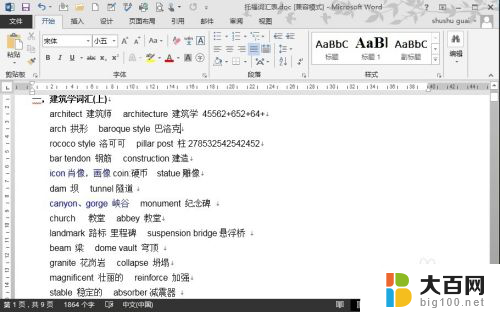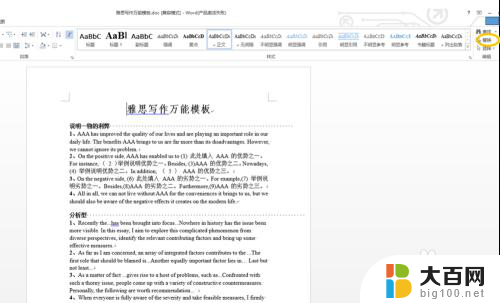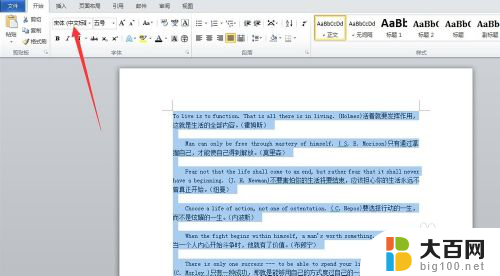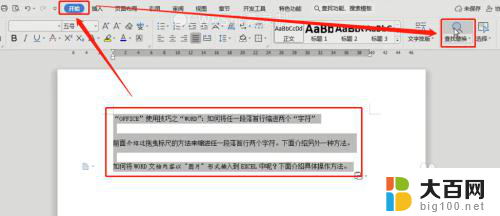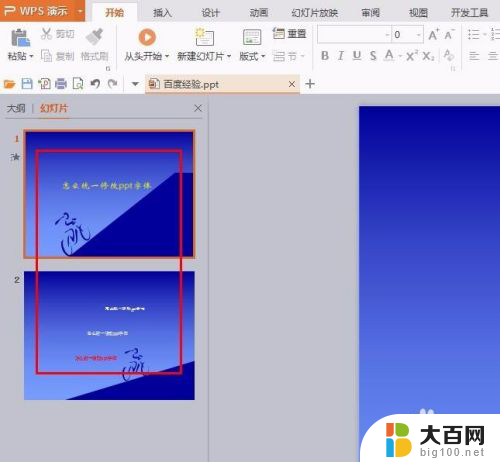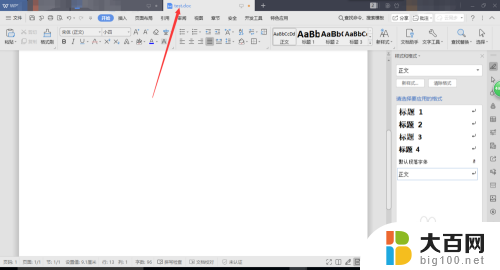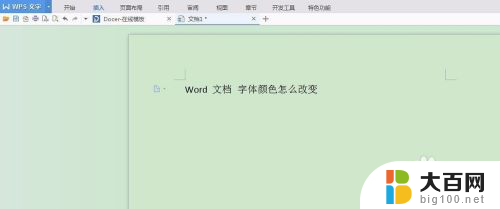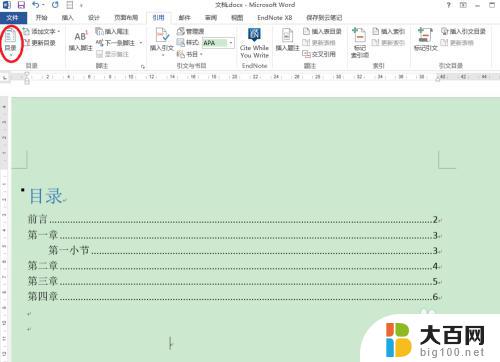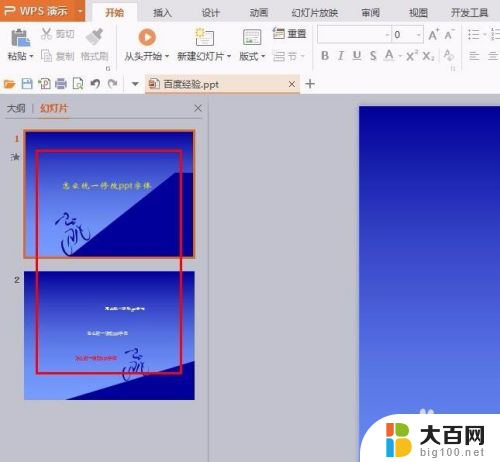word怎么统一修改英文字体 Word文档中一键更改所有英文字体
更新时间:2024-04-09 12:03:34作者:yang
在Word文档中,如果需要统一修改所有英文字体,可以通过一键操作来实现,这个功能非常方便,可以帮助用户快速而准确地调整文档中的英文字体,提高文档的整体美观度和统一性。通过这种方法,用户可以轻松地将所有英文内容的字体样式一次性更改,而不需要逐个进行修改,大大节省了时间和精力。如果你也想要统一修改Word文档中的英文字体,不妨试试这个简便的方法!
步骤如下:
1.这里以最新智能化的word2013为例,感兴趣的可以搜索参考“microsoftoffice2013 安装破解永久激活工具教程”。打开想编辑的word文档。

2.按住ctrl+a全选文字,然后右键点击,选择“字体”。
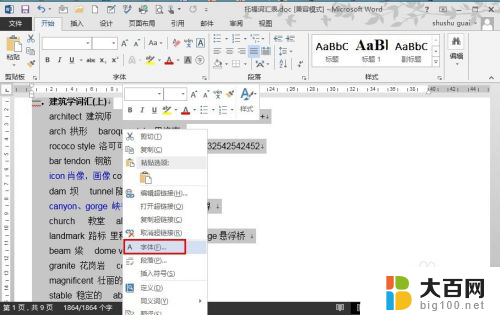
3.进入字体设置选项框,在想“西文字体”一栏中选择想更改的字体类型。然后点击确定,返回到编辑窗口。

4.可以看到,所有英文字体格式已经改变,但是中文字体没有。
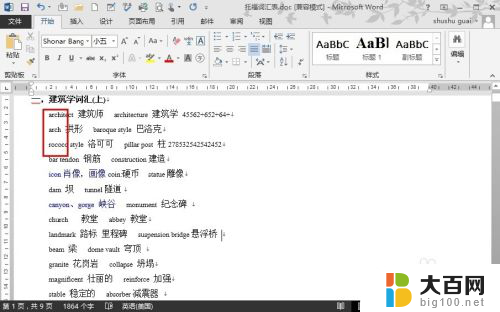
5.如果不喜欢这个字体类型,还可以右键-字体——西文字体中更改字体类型。
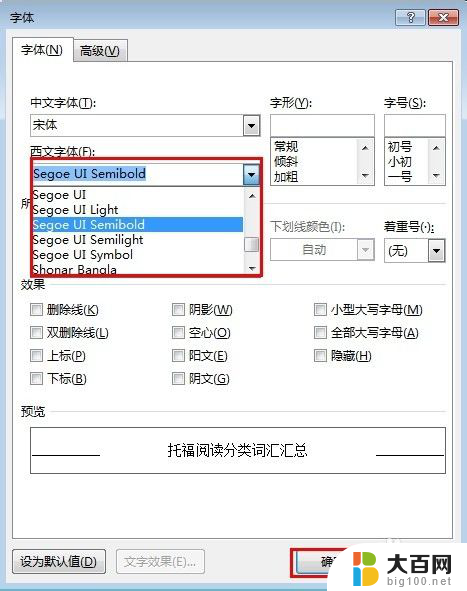
以上就是word怎么统一修改英文字体的全部内容,有遇到这种情况的用户可以按照小编的方法来进行解决,希望能够帮助到大家。